Bạn đã bao giờ gặp phải tình huống ổ đĩa hệ thống Linux bị đầy dung lượng và loay hoay không biết làm cách nào để mở rộng? Việc phân chia ổ đĩa theo cách truyền thống thường cứng nhắc, một khi đã thiết lập thì rất khó thay đổi. Đây chính là lúc LVM (Logical Volume Manager) trong Linux phát huy sức mạnh. LVM là một công nghệ quản lý ổ đĩa hiện đại, cho phép bạn tạo ra các phân vùng logic linh hoạt từ nhiều ổ đĩa vật lý. Thay vì bị giới hạn bởi kích thước của từng ổ cứng riêng lẻ, bạn có thể gộp chúng lại và phân chia dung lượng theo nhu cầu một cách dễ dàng. Trong bài viết này, AZWEB sẽ cùng bạn tìm hiểu chi tiết về LVM, từ khái niệm cơ bản, lợi ích, cách cài đặt, cấu hình cho đến các ví dụ thực tế.
Giới thiệu về LVM trong Linux
LVM, hay Logical Volume Manager, là một lớp trừu tượng nằm giữa ổ đĩa vật lý và hệ điều hành trong Linux. Nó cho phép quản trị viên hệ thống quản lý không gian lưu trữ một cách linh hoạt hơn nhiều so với phương pháp phân vùng truyền thống. Hãy tưởng tượng bạn có nhiều ổ cứng vật lý, thay vì xem chúng là các thiết bị riêng lẻ, LVM cho phép bạn gộp tất cả dung lượng của chúng vào một “bể chứa” chung.
Với cách quản lý phân vùng truyền thống, bạn phải quyết định kích thước cho mỗi phân vùng ngay từ đầu. Nếu sau này một phân vùng (ví dụ /home) bị đầy trong khi phân vùng khác (/var) vẫn còn trống nhiều, bạn gần như không thể di chuyển dung lượng từ phân vùng này sang phân vùng khác một cách đơn giản. Đây là một vấn đề lớn, gây lãng phí tài nguyên và tốn thời gian quản lý.
LVM giải quyết triệt để vấn đề này. Lợi ích nổi bật nhất khi sử dụng LVM là khả năng thay đổi kích thước các phân vùng (được gọi là Logical Volume) một cách nhanh chóng mà không làm mất dữ liệu. Bạn có thể dễ dàng mở rộng một phân vùng khi cần thêm dung lượng, hoặc thậm chí thu nhỏ nó lại. Hơn nữa, LVM còn cung cấp tính năng Snapshot, cho phép bạn tạo một bản sao lưu tại một thời điểm nhất định cực kỳ hiệu quả. Trong bài viết này, chúng ta sẽ cùng nhau khám phá cấu trúc của LVM, cách cài đặt, và làm chủ công cụ mạnh mẽ này.
Lợi ích của việc sử dụng LVM trong quản lý phân vùng
Việc chuyển từ phương pháp phân vùng truyền thống sang LVM mang lại nhiều lợi ích vượt trội, giúp việc quản trị hệ thống Linux trở nên hiệu quả và an toàn hơn. Hãy cùng đi sâu vào những ưu điểm chính mà LVM cung cấp.
Tính linh hoạt trong quản lý ổ đĩa và phân vùng
Đây là lợi ích lớn nhất và rõ ràng nhất của LVM. Thay vì bị ràng buộc bởi kích thước vật lý của từng ổ đĩa, bạn có toàn quyền kiểm soát không gian lưu trữ của mình.
Khả năng mở rộng và thu nhỏ phân vùng một cách dễ dàng là một “cứu cánh” cho các quản trị viên hệ thống. Khi một ứng dụng hoặc dịch vụ cần thêm dung lượng, bạn chỉ cần vài dòng lệnh để cấp phát thêm không gian cho phân vùng tương ứng mà không cần phải khởi động lại hệ thống hay di chuyển dữ liệu phức tạp.
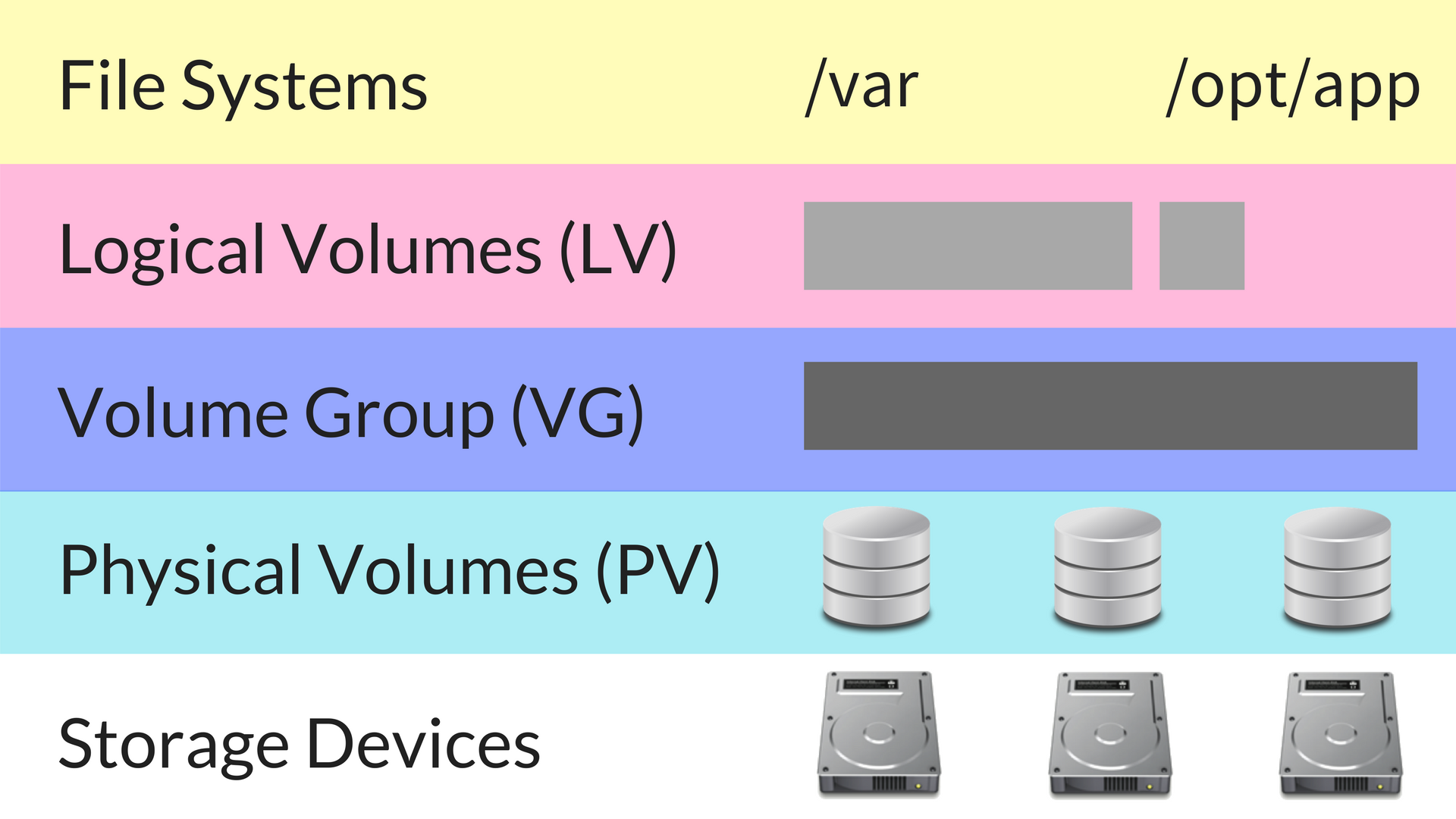
Một điểm mạnh khác là khả năng hợp nhất nhiều ổ cứng vật lý thành một không gian lưu trữ duy nhất, được gọi là Volume Group. Ví dụ, bạn có ba ổ cứng 500GB, LVM cho phép bạn tạo ra một Volume Group với tổng dung lượng 1.5TB. Từ đó, bạn có thể tạo ra các Logical Volume (phân vùng) với kích thước tùy ý, không còn bị giới hạn bởi dung lượng 500GB của từng ổ riêng lẻ nữa.
Tính an toàn và khả năng sao lưu
LVM không chỉ mang lại sự linh hoạt mà còn tăng cường độ an toàn cho dữ liệu của bạn. Một trong những tính năng mạnh mẽ nhất là Snapshot.
Snapshot cho phép bạn tạo một “bản sao” của một Logical Volume tại một thời điểm nhất định. Quá trình này diễn ra gần như tức thì và không làm gián đoạn hoạt động của hệ thống. Bạn có thể sử dụng bản snapshot này để sao lưu dữ liệu một cách an toàn mà không lo dữ liệu bị thay đổi trong quá trình backup. Nếu có sự cố xảy ra trong quá trình cập nhật hệ thống hoặc phần mềm, bạn có thể dễ dàng khôi phục lại trạng thái trước đó từ snapshot.
Bằng cách gộp nhiều ổ đĩa, LVM cũng giúp tăng độ ổn định. Khi một ổ đĩa vật lý gặp sự cố, nếu bạn đã cấu hình RAID kết hợp với LVM, dữ liệu vẫn có thể được bảo vệ. Việc quản lý tập trung trên một Volume Group cũng giúp giảm thiểu rủi ro do sai sót trong việc quản lý nhiều phân vùng riêng lẻ.
Cách cài đặt và cấu hình LVM trên Linux
Để bắt đầu sử dụng sức mạnh của LVM, trước tiên bạn cần cài đặt các công cụ cần thiết và hiểu rõ cách thiết lập các thành phần cơ bản. Quá trình này khá đơn giản trên hầu hết các bản phân phối Linux phổ biến.
Cài đặt công cụ LVM trên các bản phân phối phổ biến
Hầu hết các bản phân phối Linux hiện đại đều đã cài đặt sẵn gói lvm2. Tuy nhiên, nếu hệ thống của bạn chưa có, bạn có thể cài đặt một cách dễ dàng bằng trình quản lý gói của hệ thống.
- Trên Ubuntu/Debian:
sudo apt-get update
sudo apt-get install lvm2
- Trên CentOS/RHEL/Fedora:
sudo yum install lvm2
hoặc với các phiên bản mới hơn:
sudo dnf install lvm2
Sau khi cài đặt xong, bạn có thể kiểm tra để chắc chắn rằng các công cụ đã sẵn sàng hoạt động.
Thiết lập các thành phần cơ bản của LVM
Cấu trúc của LVM bao gồm ba thành phần chính: Physical Volume (PV), Volume Group (VG), và Logical Volume (LV). Hãy cùng tìm hiểu cách thiết lập từng thành phần.
1. Tạo Physical Volume (PV):
Physical Volume là các ổ đĩa vật lý hoặc các phân vùng trên ổ đĩa được khởi tạo để LVM có thể sử dụng. Giả sử bạn có hai ổ đĩa mới là /dev/sdb và /dev/sdc.
Đầu tiên, sử dụng lệnh pvcreate để đánh dấu chúng là PV:
sudo pvcreate /dev/sdb /dev/sdc
Bạn có thể dùng lệnh pvs hoặc pvdisplay để kiểm tra danh sách các PV vừa tạo.
2. Tạo Volume Group (VG):
Volume Group là một “bể chứa” lớn được tạo ra bằng cách gộp một hoặc nhiều Physical Volume lại với nhau. Tất cả không gian trong VG sẽ được dùng để tạo các phân vùng logic sau này.
Để tạo một VG có tên là my_vg từ hai PV đã tạo ở trên, bạn dùng lệnh vgcreate:
sudo vgcreate my_vg /dev/sdb /dev/sdc
Sử dụng lệnh vgs hoặc vgdisplay để xem thông tin về VG vừa tạo. Bạn sẽ thấy tổng dung lượng của my_vg là tổng của /dev/sdb và /dev/sdc.
3. Tạo Logical Volume (LV) và format:
Cuối cùng, Logical Volume là các phân vùng thực tế mà hệ điều hành sẽ sử dụng. Bạn có thể tạo nhiều LV từ một VG, giống như việc chia một ổ cứng lớn thành nhiều phân vùng nhỏ.
Để tạo một LV có tên là data_lv với dung lượng 10GB từ VG my_vg, bạn dùng lệnh lvcreate:
sudo lvcreate -L 10G -n data_lv my_vg
Sau khi tạo LV, nó sẽ xuất hiện như một thiết bị trong /dev/my_vg/data_lv. Bây giờ, bạn cần định dạng (format) nó với một hệ thống tệp tin, ví dụ như ext4:
sudo mkfs.ext4 /dev/my_vg/data_lv
Cuối cùng, bạn tạo một thư mục và mount LV vào đó để bắt đầu sử dụng.
Hướng dẫn tạo, mở rộng và thu nhỏ phân vùng với LVM
Một khi đã nắm vững các thành phần cơ bản, việc quản lý phân vùng với LVM trở nên vô cùng trực quan. Hãy cùng xem qua các bước chi tiết để tạo, mở rộng và thu nhỏ một Logical Volume.
Tạo phân vùng mới bằng logical volume
Giả sử bạn cần một phân vùng mới để lưu trữ log hệ thống và bạn đã có sẵn một Volume Group tên là my_vg.
Bước 1: Tạo Logical Volume
Sử dụng lệnh lvcreate để tạo một LV mới. Ví dụ, tạo một LV tên logs_lv với dung lượng 5GB:
sudo lvcreate -L 5G -n logs_lv my_vg
Bạn có thể dùng lệnh lvs hoặc lvdisplay để xác nhận LV đã được tạo thành công.

Bước 2: Định dạng hệ thống tệp tin
Tiếp theo, bạn cần format LV này với một hệ thống tệp tin phù hợp, ví dụ như xfs:
sudo mkfs.xfs /dev/my_vg/logs_lv
Bước 3: Mount phân vùng
Bây giờ, hãy tạo một thư mục để mount LV vào. Thông thường, log sẽ được lưu trong /var/log.
sudo mkdir -p /mnt/logs
sudo mount /dev/my_vg/logs_lv /mnt/logs
Để phân vùng này tự động được mount mỗi khi hệ thống khởi động, bạn cần thêm một dòng vào file /etc/fstab:
/dev/my_vg/logs_lv /mnt/logs xfs defaults 0 0
Mở rộng và thu nhỏ logical volume an toàn
Đây chính là sức mạnh thực sự của LVM. Khi dung lượng không còn đủ, bạn có thể dễ dàng thay đổi kích thước.
Hướng dẫn mở rộng phân vùng
Giả sử phân vùng logs_lv 5GB của bạn sắp đầy và bạn muốn tăng thêm 2GB nữa.
- Mở rộng Logical Volume: Dùng lệnh
lvextendvà chỉ định dung lượng cần thêm.
sudo lvextend -L +2G /dev/my_vg/logs_lv
- Mở rộng hệ thống tệp tin: Sau khi LV được mở rộng, bạn cần thông báo cho hệ thống tệp tin để nó nhận diện và sử dụng không gian mới.
- Đối với ext4:
sudo resize2fs /dev/my_vg/logs_lv - Đối với xfs:
sudo xfs_growfs /mnt/logs(lưu ý, lệnh này dùng đường dẫn mount)
- Đối với ext4:
Cách thu nhỏ phân vùng mà không mất dữ liệu
Việc thu nhỏ phân vùng phức tạp hơn và cần sự cẩn thận. Luôn luôn sao lưu dữ liệu trước khi thực hiện!
Giả sử bạn muốn thu nhỏ logs_lv từ 7GB xuống còn 6GB.
- Unmount phân vùng: Bạn không thể thu nhỏ một hệ thống tệp tin đang được sử dụng.
sudo umount /mnt/logs
- Kiểm tra và thu nhỏ hệ thống tệp tin: Đây là bước quan trọng nhất. Bạn phải thu nhỏ hệ thống tệp tin trước khi thu nhỏ LV.
- Đối với ext4:
sudo e2fsck -f /dev/my_vg/logs_lvsau đósudo resize2fs /dev/my_vg/logs_lv 6G - Lưu ý: Hệ thống tệp tin XFS không hỗ trợ thu nhỏ.
- Đối với ext4:
- Thu nhỏ Logical Volume: Sau khi hệ thống tệp tin đã được thu nhỏ, bạn mới dùng
lvreduce.
sudo lvreduce -L 6G /dev/my_vg/logs_lv
- Mount lại phân vùng: Cuối cùng, mount lại phân vùng để tiếp tục sử dụng.
sudo mount /dev/my_vg/logs_lv /mnt/logs
Quản lý các ổ đĩa vật lý và volume group trong LVM
Quản lý hệ thống lưu trữ không chỉ dừng lại ở việc tạo và thay đổi kích thước phân vùng. LVM còn cung cấp các công cụ mạnh mẽ để bạn quản lý các ổ đĩa vật lý (Physical Volume) và các nhóm ổ đĩa (Volume Group) một cách linh hoạt.
Thêm, xóa physical volume trong volume group
Khi hệ thống của bạn cần thêm dung lượng lưu trữ tổng thể, bạn có thể dễ dàng thêm một ổ đĩa vật lý mới vào một Volume Group hiện có.
Thêm một Physical Volume mới:
Giả sử bạn vừa lắp thêm một ổ cứng mới /dev/sdd vào máy chủ và muốn thêm nó vào my_vg.
- Khởi tạo PV: Đầu tiên, biến ổ đĩa mới thành một Physical Volume.
sudo pvcreate /dev/sdd
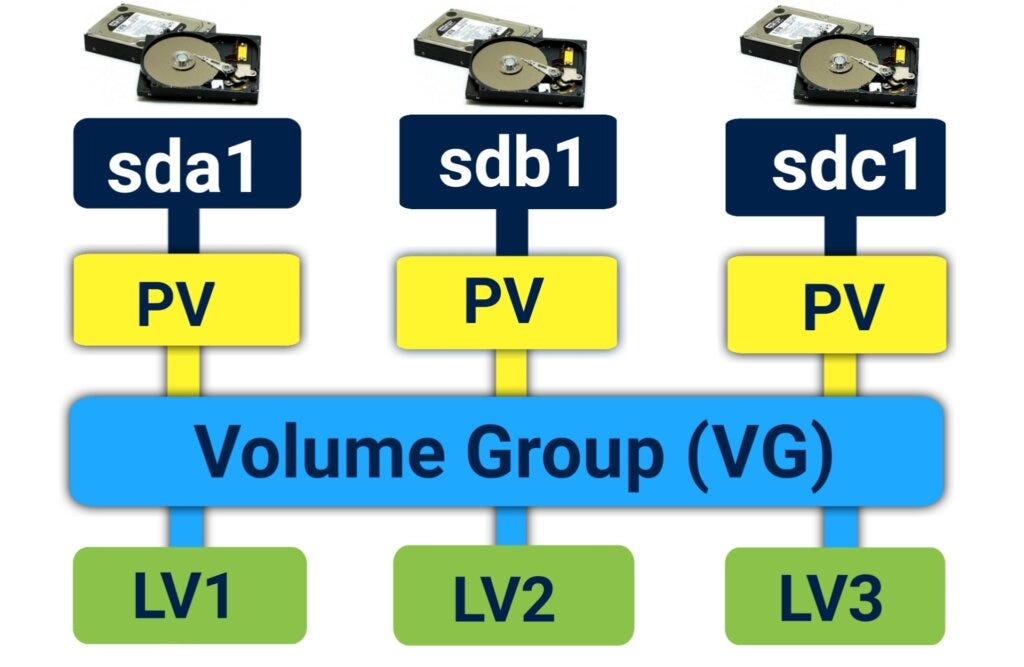
- Mở rộng VG: Sử dụng lệnh
vgextendđể thêm PV mới này vào Volume Groupmy_vg.
sudo vgextend my_vg /dev/sdd
Bây giờ, dung lượng trống của my_vg đã tăng lên, sẵn sàng để bạn tạo LV mới hoặc mở rộng các LV hiện có.
Xóa một Physical Volume:
Trong trường hợp bạn muốn thay thế một ổ đĩa cũ hoặc di chuyển dữ liệu sang nơi khác, bạn cần xóa PV đó khỏi VG một cách an toàn.
- Di chuyển dữ liệu: Trước tiên, bạn phải di chuyển toàn bộ dữ liệu đang nằm trên PV đó sang các PV khác trong cùng VG. Sử dụng lệnh
pvmove. Ví dụ, di chuyển dữ liệu khỏi/dev/sdb:
sudo pvmove /dev/sdb
Quá trình này có thể mất thời gian tùy thuộc vào lượng dữ liệu.
- Xóa PV khỏi VG: Khi đã di chuyển hết dữ liệu, bạn có thể xóa PV khỏi VG bằng lệnh
vgreduce.
sudo vgreduce my_vg /dev/sdb
- Gỡ bỏ định dạng LVM: Cuối cùng, xóa siêu dữ liệu LVM khỏi ổ đĩa.
sudo pvremove /dev/sdb
Kiểm tra trạng thái volume group và logical volume
Việc thường xuyên theo dõi trạng thái của hệ thống LVM là rất quan trọng để đảm bảo mọi thứ hoạt động ổn định. LVM cung cấp một bộ lệnh display rất hữu ích.
pvdisplay: Hiển thị thông tin chi tiết về từng Physical Volume, bao gồm tên, thuộc VG nào, kích thước, và dung lượng đã sử dụng.
sudo pvdisplay
vgdisplay: Cung cấp thông tin chi tiết về các Volume Group, như tên, tổng dung lượng, dung lượng còn trống, và danh sách các PV thuộc về nó.
sudo vgdisplay my_vg
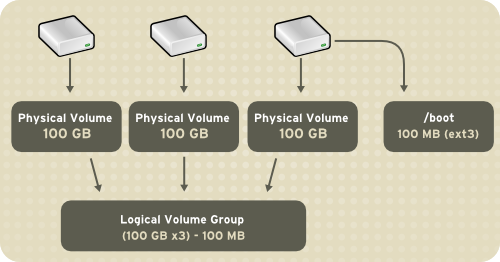
lvdisplay: Cho bạn biết mọi thứ về các Logical Volume, bao gồm tên, đường dẫn, kích thước, và trạng thái hiện tại (ví dụ: available, suspended).
sudo lvdisplay /dev/my_vg/data_lv
Sử dụng kết hợp các lệnh này (pvs, vgs, lvs cho dạng tóm tắt) giúp bạn có một cái nhìn tổng quan và chi tiết về toàn bộ kiến trúc lưu trữ LVM của mình.
Ví dụ thực tế và các tình huống sử dụng LVM
Lý thuyết về LVM rất hay, nhưng sức mạnh của nó thực sự tỏa sáng khi được áp dụng vào các tình huống thực tế. Dưới đây là một vài kịch bản phổ biến mà LVM chứng tỏ được giá trị vượt trội của mình.
Phân vùng hệ thống cho server web:
Khi thiết lập một máy chủ web, các thư mục như /var/www (chứa mã nguồn website) và /var/log (chứa file log) có xu hướng tăng dung lượng rất nhanh. Với phương pháp phân vùng truyền thống, nếu phân vùng /var bị đầy, đó sẽ là một thảm họa.
Với LVM, bạn có thể tạo các Logical Volume riêng biệt cho từng mục đích: www_lv cho /var/www, log_lv cho /var/log, và db_lv cho cơ sở dữ liệu. Khi thấy dung lượng của www_lv sắp hết do website có thêm nhiều hình ảnh, bạn chỉ cần thêm một ổ cứng mới vào Volume Group và dùng lvextend để cấp thêm dung lượng cho www_lv mà không làm gián đoạn dịch vụ.
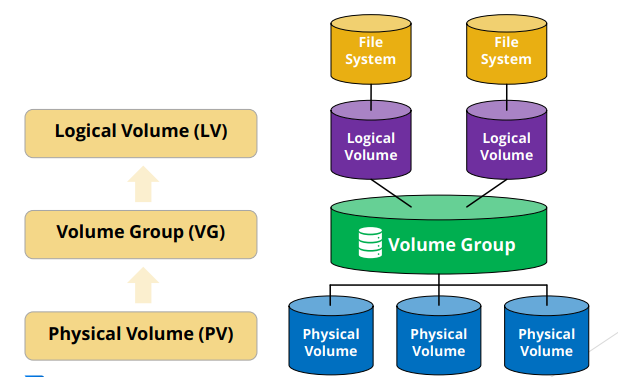
Quản lý lưu trữ cho máy chủ ảo hóa:
Trong môi trường ảo hóa (sử dụng KVM, Xen), việc quản lý ổ đĩa cho các máy ảo (VM) là một bài toán phức tạp. LVM là một giải pháp tuyệt vời cho việc này. Bạn có thể tạo một Volume Group lớn từ nhiều ổ cứng vật lý hoặc từ một hệ thống lưu trữ mạng (SAN).
Sau đó, mỗi ổ đĩa của máy ảo có thể được tạo dưới dạng một Logical Volume. Việc này mang lại nhiều lợi ích:
- Tạo và xóa VM nhanh chóng: Chỉ cần tạo hoặc xóa một LV.
- Cấp phát linh hoạt (Thin Provisioning): Bạn có thể tạo một LV với kích thước “ảo” lớn hơn dung lượng thực tế được cấp phát ban đầu. Dung lượng thực sẽ chỉ được sử dụng khi máy ảo thực sự ghi dữ liệu.
- Backup và di chuyển dễ dàng: Sử dụng LVM snapshot để sao lưu trạng thái của một máy ảo trước khi cập nhật, hoặc dùng
ddđể sao chép toàn bộ LV sang một hệ thống khác.
Sử dụng snapshot để backup nhanh khi cập nhật hệ thống:
Đây là một ứng dụng cực kỳ hữu ích cho bất kỳ quản trị viên hệ thống nào. Trước khi thực hiện một bản cập nhật lớn cho hệ điều hành hoặc một phần mềm quan trọng, bạn luôn lo lắng về nguy cơ xảy ra lỗi.
Với LVM, bạn chỉ cần một lệnh duy nhất để tạo snapshot cho phân vùng gốc (/):
sudo lvcreate --size 10G --snapshot --name root_snapshot /dev/my_vg/root_lv
Quá trình này chỉ mất vài giây. Sau đó, bạn có thể tiến hành cập nhật. Nếu mọi thứ diễn ra suôn sẻ, bạn chỉ cần xóa snapshot đi. Nếu có lỗi xảy ra khiến hệ thống không thể khởi động, bạn có thể boot từ một live CD/USB và sử dụng lệnh lvconvert --merge để khôi phục hệ thống về lại trạng thái ngay trước khi cập nhật. Điều này giúp tiết kiệm rất nhiều thời gian và giảm thiểu rủi ro.
Các vấn đề thường gặp và cách khắc phục
Mặc dù LVM rất mạnh mẽ và ổn định, trong quá trình sử dụng bạn vẫn có thể gặp phải một số sự cố. Biết cách chẩn đoán và xử lý chúng là một kỹ năng quan trọng.
Lỗi khi mở rộng phân vùng không thành công
Đây là một trong những vấn đề phổ biến nhất, thường xảy ra do một vài nguyên nhân đơn giản.
Triệu chứng: Bạn đã chạy lệnh lvextend thành công nhưng lệnh df -h vẫn không hiển thị dung lượng mới.
Nguyên nhân và cách khắc phục:
- Quên thay đổi kích thước hệ thống tệp tin: Đây là lỗi phổ biến nhất. Lệnh
lvextendchỉ mở rộng “thùng chứa” (Logical Volume), nhưng bạn cần phải ra lệnh cho “đồ vật bên trong” (hệ thống tệp tin) sử dụng không gian mới đó.- Giải pháp: Chạy lệnh
resize2fs(cho ext2/3/4) hoặcxfs_growfs(cho xfs) sau khilvextend.
- Giải pháp: Chạy lệnh
# Ví dụ cho ext4
sudo resize2fs /dev/my_vg/data_lv
- Volume Group không đủ dung lượng trống: Bạn cố gắng mở rộng một LV lớn hơn dung lượng còn lại trong VG. Lệnh
lvextendthường sẽ báo lỗi ngay lập tức.- Giải pháp: Dùng lệnh
vgshoặcvgdisplayđể kiểm tra dung lượng trống (Free PE / Size). Nếu không đủ, bạn cần thêm một Physical Volume mới vào Volume Group bằng lệnhvgextend.
- Giải pháp: Dùng lệnh
Xử lý volume group bị lỗi hoặc mất một physical volume
Đây là một tình huống nghiêm trọng hơn, xảy ra khi một ổ đĩa vật lý trong Volume Group bị hỏng hoặc không thể truy cập được.
Triệu chứng: Các lệnh như vgs hay lvs báo lỗi “I/O error” hoặc hiển thị trạng thái “UNKNOWN” cho một PV. Các Logical Volume nằm trên PV bị hỏng sẽ không thể truy cập được.
Cách khắc phục:
- Chẩn đoán: Đầu tiên, xác định chính xác PV nào đang gặp sự cố bằng cách xem output của
pvs,vgsvà kiểm tra log hệ thống (dmesg). - Phục hồi VG (nếu có thể): Cố gắng đưa Volume Group về trạng thái hoạt động (dù có thể bị thiếu dữ liệu) bằng lệnh
vgchangevới cờ đặc biệt.
sudo vgchange -ay --partial my_vg
Lệnh này sẽ kích hoạt các LV không bị ảnh hưởng bởi PV đã mất.
- Thay thế ổ đĩa hỏng: Tắt máy, thay thế ổ đĩa vật lý bị hỏng bằng một ổ đĩa mới.
- Cấu hình lại LVM:
- Dùng lệnh
vgreduce --removemissing my_vgđể xóa thông tin về PV đã mất khỏi metadata của VG. - Tạo PV trên ổ đĩa mới (
pvcreate /dev/new_disk). - Thêm PV mới vào VG (
vgextend my_vg /dev/new_disk).
- Dùng lệnh
- Khôi phục dữ liệu: Đây là bước quan trọng nhất. Bạn phải khôi phục lại dữ liệu của các LV đã bị mất từ bản sao lưu gần nhất. Tình huống này nhấn mạnh tầm quan trọng của việc sao lưu dữ liệu thường xuyên. Nếu bạn đã cấu hình LVM trên RAID (ví dụ RAID 1, RAID 5), hệ thống RAID có thể tự động rebuild lại dữ liệu trên ổ đĩa mới.
Những lưu ý và best practices khi sử dụng LVM
Để khai thác tối đa hiệu quả và đảm bảo an toàn cho hệ thống khi sử dụng LVM, bạn nên tuân thủ một số nguyên tắc và thực tiễn tốt nhất sau đây.
Thường xuyên kiểm tra trạng thái volume và backup dữ liệu:
Đừng bao giờ chủ quan. Hãy tạo thói quen định kỳ kiểm tra sức khỏe của hệ thống lưu trữ LVM bằng các lệnh pvs, vgs, lvs. Việc này giúp bạn phát hiện sớm các dấu hiệu bất thường, chẳng hạn như dung lượng trống sắp cạn hoặc một PV có vấn đề.
Quan trọng hơn cả, LVM không phải là một giải pháp sao lưu. Nó chỉ là một công cụ quản lý lưu trữ. Bạn vẫn phải có một chiến lược sao lưu dữ liệu toàn diện và thường xuyên. Hãy tận dụng tính năng snapshot để tạo các bản sao lưu nhất quán, nhưng hãy nhớ rằng snapshot không thể thay thế cho một bản backup được lưu trữ ở một nơi riêng biệt.
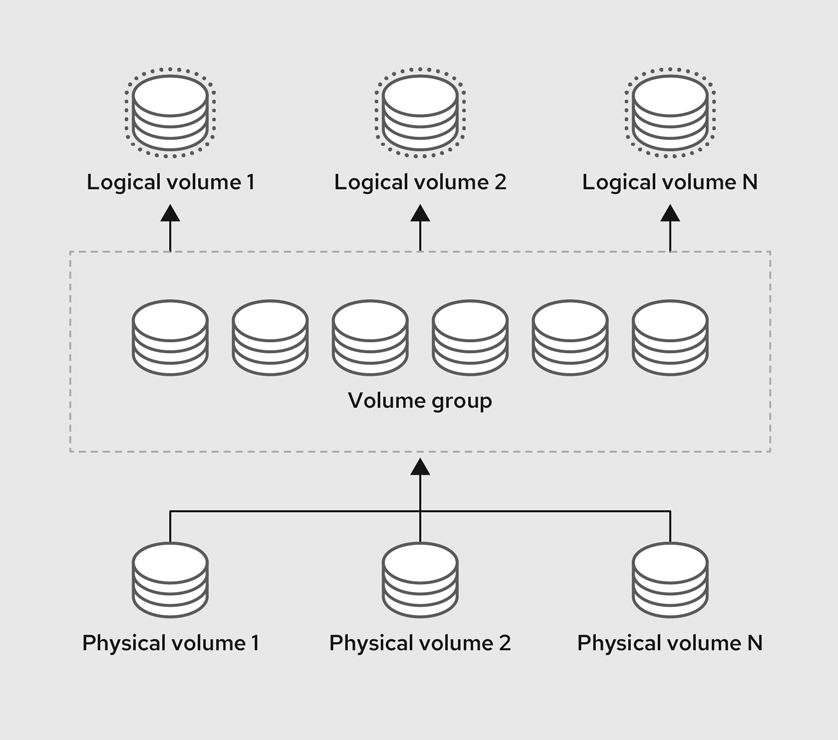
Không vội vàng thu nhỏ phân vùng nếu chưa đảm bảo sao lưu:
Mở rộng một phân vùng LVM là một thao tác tương đối an toàn. Tuy nhiên, thu nhỏ lại là một câu chuyện khác. Quá trình này tiềm ẩn nhiều rủi ro mất dữ liệu nếu bạn thực hiện sai một bước, chẳng hạn như thu nhỏ LV trước khi thu nhỏ hệ thống tệp tin.
Quy tắc vàng: Luôn luôn, luôn luôn sao lưu toàn bộ dữ liệu trên LV trước khi bạn nghĩ đến việc thu nhỏ nó. Hãy kiểm tra lại bản sao lưu để chắc chắn rằng nó toàn vẹn và có thể khôi phục được. Chỉ sau khi đã chắc chắn 100%, bạn mới tiến hành các bước thu nhỏ.
Sử dụng snapshot đúng cách để tránh làm chậm hệ thống:
Snapshot là một công cụ tuyệt vời, nhưng nó hoạt động bằng cách ghi lại các thay đổi so với volume gốc. Điều này có nghĩa là, nếu bạn giữ một snapshot trong thời gian dài và volume gốc có nhiều thay đổi (ghi/xóa dữ liệu), hiệu suất đọc/ghi trên volume gốc có thể bị ảnh hưởng.
Thực tiễn tốt nhất:
- Chỉ sử dụng snapshot cho các mục đích ngắn hạn, như tạo một điểm khôi phục nhanh trước khi cập nhật hoặc để lấy một bản sao lưu nhất quán.
- Sau khi hoàn thành công việc, hãy xóa snapshot đi để giải phóng không gian và khôi phục hiệu suất.
- Khi tạo snapshot, hãy cấp phát đủ dung lượng cho nó. Nếu không gian của snapshot bị đầy, nó sẽ tự động bị vô hiệu hóa và trở nên vô dụng, có thể gây ra lỗi cho hệ thống.

Kết luận
Qua bài viết này, chúng ta đã cùng nhau khám phá LVM (Logical Volume Manager) – một công cụ quản lý phân vùng cực kỳ mạnh mẽ và linh hoạt trong thế giới Linux là gì. Từ việc gộp nhiều ổ đĩa vật lý thành một không gian lưu trữ duy nhất, cho đến khả năng thay đổi kích thước phân vùng một cách dễ dàng và tính năng snapshot hữu ích, LVM thực sự đã giải quyết được những hạn chế cố hữu của phương pháp phân vùng truyền thống. Việc áp dụng LVM không chỉ giúp bạn tối ưu hóa việc sử dụng không gian lưu trữ mà còn tăng cường khả năng quản lý, bảo trì và sao lưu cho hệ thống.
AZWEB tin rằng với những hướng dẫn chi tiết từ cài đặt, cấu hình cho đến các ví dụ thực tế, bạn đã có đủ kiến thức nền tảng để tự tin bắt đầu. Đừng ngần ngại thử nghiệm LVM trong một môi trường máy ảo hoặc trên một máy chủ thử nghiệm để làm quen. Khi đã nắm vững, việc áp dụng LVM vào các hệ thống thực tế sẽ giúp công việc quản trị của bạn trở nên đơn giản và hiệu quả hơn rất nhiều. Để nâng cao kỹ năng, bạn có thể tìm hiểu sâu hơn về các tính năng nâng cao như Thin Provisioning, RAID kết hợp LVM, hay caching để tăng tốc độ truy xuất dữ liệu. Chúc bạn thành công trên hành trình làm chủ Linux.

